안녕하세요 Tablet79 입니다.
갤럭시탭S7 FE 예약 구매 제품이 오늘 도착해서 언박싱 영상을 만들었습니다.
E시간되시면 함께 보실까요?

이렇게 웰컴 북으로 개통 및 셋팅 방법, 혜택과 할인, 단말기 교환, 반품 안내 내용이 있습니다 유심이 이렇게 들어 있어요 저도 유심 공짜로 받았습니다. 성공~

저는 11번가에서 구입했습니다. 11번가는 유심 무료 혜택 이벤트가 있었어요 그래서 이제 그 유심 관련된 내용들 쭉 있고요
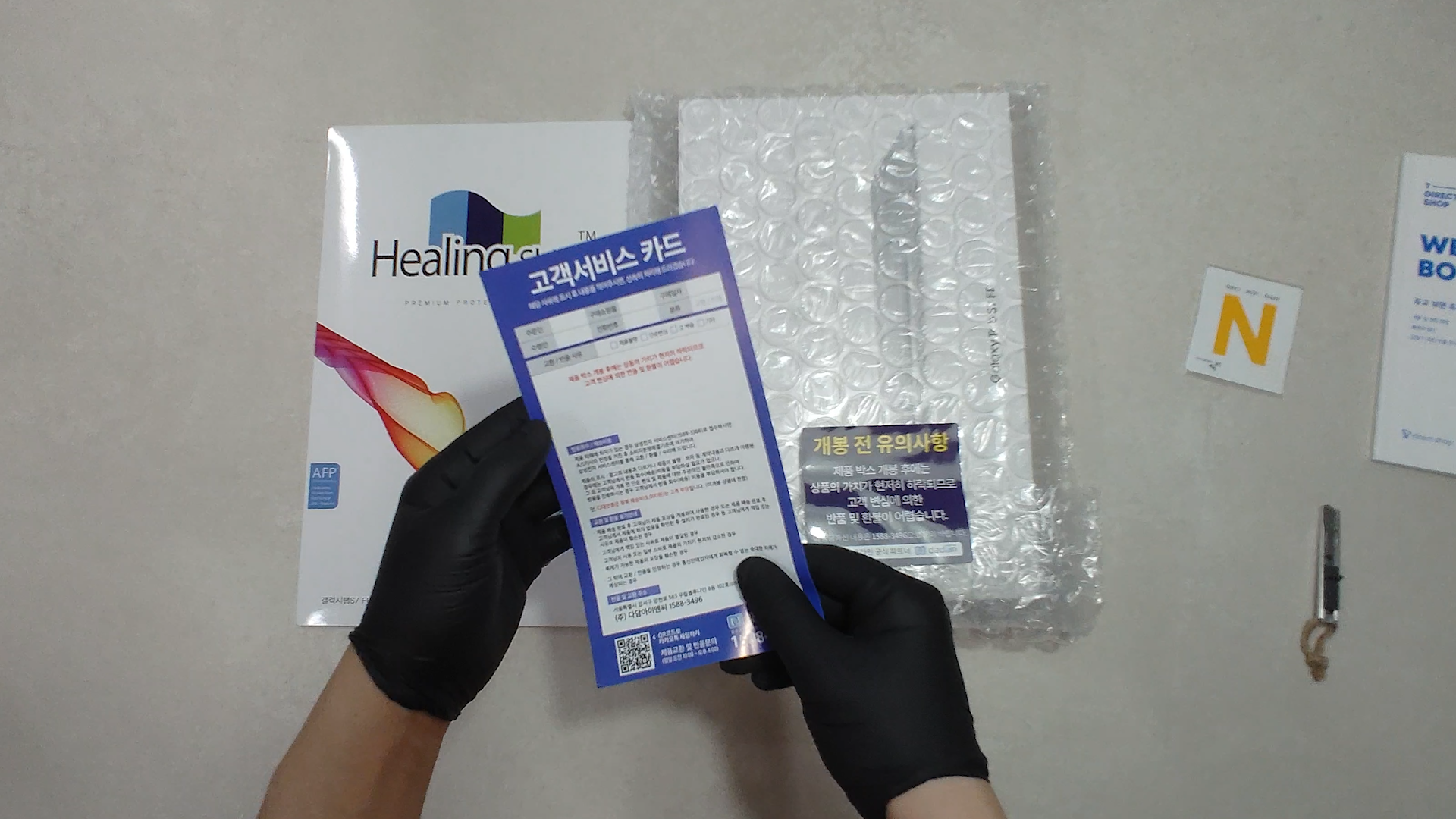
그리고 이거는 고객 서비스 카드 교환 반품 관련 내용입니다

그리고 얘는 보호 필름 입니다. 저는 보호 필름 붙이는 게 가장 자신 없어요
제품을 뜯어 보겠습니다.

뜯으면 반품 안 된다 그 얘기 입니다. 뜯었습니다. 반품 안 됩니다.

갤럭시탭 S7 FE 봉인 라벨 두 군데를 제거해줘야 되네요 제가 구입한 거는 64GB 모델을 구입을 했습니다
실버 색상 구입을 하고 싶었는데 실버는 64GB 밖에 없었어요 그래서 저는 용량에 대한 고민이 전혀 없었습니다 너무 깔끔하게 선택했습니다

열어 보겠습니다 본체가 있고요 잠시 옆에 둘게요

이거는 C-타입 USB 케이블 입니다. 실버 답게 흰색으로 C-타입 케이블이 동봉돼 있습니다. A-타입과 C-타입이 같이 있는 케이블 이에요

그리고 이거는 충전기입니다. 충전기는 15W 9V==1.67A, 5V==2A 입니다. 굉장히 저렴한 충전기로 단가를 아꼈네요

삼성 제품은 S펜도 무료로 제공해 줍니다. 검은색만 보다가 이렇게 실버 색상 보니까 이것도 굉장히 이뻐요 깔끔하고요
굉장히 장점이죠 아이패드는 이 펜을 10만원 주고 사야 되는데 얘는 공짜로 제공해 주고 충전할 필요도 없고 저는 필기할 때는 맘에 듭니다

그리고 이건 설명서 일거예요 유심 트레이 제거하는 핀도 동봉되어 있고요

그리고 설명서는 유심 제거하는 방법 정도만 간단하게 나와 있습니다

본체를 한번 꺼내 볼게요 스냅드래곤 750G 모델로 프리미엄 보다는 한 단계 낮은 제품입니다. 성능을 많이 기대하진 마세요 이쪽을 뜯어 주면 되겠네요

오~ 실버 색상이 너무 밝아서 지금 조명을 다 잡아 먹고 있어요 이쁩니다. 사이즈는 12.4 인치 제품이에요 그래서 굉장히 크고요 그리고 2560 X 1600 인데 갤럭시 S7+ 2800 x 1752 이기 때문에 조금 낮아요 조금 해상도가 낮다고 보시면 될 거 같고 AKG 사운드가 표시가 되어 있습니다.사운드가 좋을 거라고 예상을 하고 있고요

카메라는 약간 카툭튀가 있네요 좌측을 볼게요

좌측을 보면 스피커가 한쪽 있고 마이크가 있고요

돌려 보면 전원 키, 볼륨 업/다운 키 그리고 마이크가 있고 유심 제거하는 핀이 있어요 이게 그 유심을 제거 하면은 여기에 microSD 카드하고 유심을 양면으로 꽂을 수 있게 되어 있어요 microSD 카드는 최대 1TB로 저장 공간을 확장 할 수 있다고 합니다.

우측을 보면은 스피커 있고 USB C-타입 충전 포트가 보입니다

돌려 보면은 하단은 포고핀 있고요 고정 홈이 파여 있습니다.
제품을 개봉했으면 그럼 전원을 켜 보겠습니다. 전원를 키고 간단하게 검수도 해 볼게요 전원을 켰습니다. 이게 12.4인치인데 아이패드 12.9인치처럼 어마무시하게 크고 그러진 않아요 비율 때문에 아무래도 조금 더 작은 느낌입니다

넘어 갈께요. 시작, 더보기. 아~ 마케팅 싫어요 마케팅은 넘어가고
검수할 때 기본적으로 구성품이 모두 포함됐는지 봐 주시면 됩니다. 아까 제가 보여드린 구성품이 다 있으면은 양호 한 거예요

그리고 외관에 찍힘이나 기스가 없는지 잘 봐주세요 그리고 도장면에 불량이 없는지 잘 봅니다.
그리고 네트워크를 잡아 줄 거예요 와이파이가 제대로 잡히는지 한번 확인해 보세요

앱 및 데이터 복사는 기존에 태블릿 쓰고 있으면은 그 데이터가 그대로 이쪽으로 넘어오는 기능입니다.

구글 계정을 로그인 하면, 태블릿 준비중으로 표기됩니다.

삼성 계정 로그인은 화면이 나옵니다. 촬영 중이니까 나중에 로그인 하면 되죠 이렇게 세팅이 완료가 되었습니다.
그러면은 전원 키가 제대로 동작이 되는지 테스트를 해 주고 그다음에 볼륨 키가 제대로 동작이 되는지 테스트해 줘요

다음 단계. 블루투스 제대로 잡히는지 확인해 주세요 설정 > 연결 > 블루투스에 디바이스가 여러 개 있는데 제대로 잡히는지 테스트해 주세요

여기까지 끝났다면 이제 플레이 스토어를 들어가세요 그래서 여기다가 우리 모두 전문가가 아니기 때문에 어플의 힘을 빌립시다. Q-Check 어플을 설치해주세요

시작! 와이파이 켜고 인터넷 연결해 주세요 이미 와이파이 켜고 인터넷 연결했죠 skip,

기기를 돌려가면서 좌우로 흔들어 주세요

그다음에 10초이내 화면상의 모든 사각형을 선택해 주세요

그다음에 3개의 손가락을 사용해서 동시에 3개 지점을 터치해주세요

홈 버튼을 실행 해 주세요. 앱을 재 실행해 주세요.

이런 식으로 계속해서 테스트를 진행해 주면 됩니다. 이 외 테스트는 영상을 참고 바랍니다.
진동 모터가 없다는 거 하고 이어폰 잭이 없다는 거 말고는 올 패스로 저는 양품입니다.

검사 결과 전송해서 코드로 전송할 수 있습니다.

LCD 검사가 있습니다 눌러 주세요 하얀색에 검색 점이 없는지 이런 거 보는 거고

검은색에 흰색 점이 없는지 볼수도 있고 그다음에 이거 불을 끈 다음에 완전히 암막이 된 환경에서 빛샘이 없는지 봐 주시면 될 것 같아요 이거는 아몰레드가 아니고 LCD 제품이기 때문에 빛샘이 있을 수 밖에 없어요
이렇게 해서 LCD 테스트까지 끝났고요 여기서 조금 부족하다 하면은 하나를 더 해보겠습니다
액정이 LCD 라고 했잖아요 그래서 좀 불만인 사람도 있어요 아몰레드가 아니라서 이거 LCD로 도대체 뭘하냐? 하는 분들도 있을 거예요 저는 LCD가 개인적으로 맘에 들어요 이유는 아몰레드의 플리커링을 싫어하기 때문에 그래요 이거는 뭐 수 차례 얘기했기 때문에 지금은 간단하게 하고 넘어갈게요

갤럭시탭S7 FE 삼성 브라우저 인터넷 창에 monitor.co.kr 쳐 주세요 모니터의 색감을 테스트해 주는 사이트 입니다
여기서 시작 버튼만 눌러 주면 끝이에요 아주 간단해요

불량 화소를 봐주고, 최종적으로 검은색에서 빛샘이 없는지 한번 테스트해 주면 테스트가 끝난 겁니다. 간단하죠?
이렇게 불량 자가 점검에 대해서 설명을 드렸고요 검수는 참고만 하시기 바라며 이상이 발견되면 삼성 AS 서비스 센터에서 점검을 받으시기를 바랍니다
갤럭시탭 S7 FE 를 좀더 사용해보고 사용기 글로 다시 찾아뵙겠습니다
오늘 여기까지 하겠습니다
읽어 주셔서 감사합니다
'태블릿 친구들' 카테고리의 다른 글
| 태블릿을 차량 내비게이션으로 만들기 - 2탄 태블릿 선택편 (4) | 2021.08.21 |
|---|---|
| 갤럭시탭S7 FE 나만의 활용법 그리고 와이파이 모델 출시 소식 (0) | 2021.08.14 |
| 갤럭시탭S7 FE 역대급 할인 판매를 시작했어요 구입하실분은 서둘러 주세요 (0) | 2021.07.19 |
| 갤럭시탭S7 FE 출시기념 100원딜 이벤트 소식 (0) | 2021.07.14 |
| 아마존 파이어 HD 10 2021 루팅 없이 구글 플레이스토어 설치 및 한글화하기 (14) | 2021.07.09 |




댓글